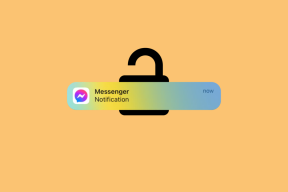Jak spolupracovat na příspěvcích na Instagramu se svými přáteli
Různé / / November 29, 2021
Instagram konečně představil svou velmi očekávanou funkci Collab, která vám umožní spolupracovat s přáteli sdílení příspěvků a kotouče. To jistě usnadňuje věci, protože není nutné sdílet stejný příspěvek ze dvou samostatných účtů a zároveň vám to umožňuje oslovit širší publikum.

Na rozdíl od označování můžete spolupracovat pouze s jednou další osobou kromě vás. Ukážeme si, jak funguje funkce Collab a jak můžete odesílat, přijímat a získávat pozvánky ke spolupráci na Instagramu. Pojďme se tedy bez dalších okolků ponořit přímo do toho.
Také na Guiding Tech
Jak poslat pozvánku ke spolupráci na Instagramu
Chcete-li odeslat pozvánku ke spolupráci na Instagram, musíte používat veřejný účet. To znamená, že s danou osobou můžete spolupracovat, i když je její účet soukromý.
S tím, že je to z cesty, zde je návod, jak poslat spolupráci a pozvat na Instagram z vašeho telefonu.
Krok 1: Spusťte aplikaci Instagram na svém Androidu nebo iPhonu a klepnutím na ikonu + plus v pravém horním rohu vytvořte nový příspěvek.

Krok 2: Nyní vyberte média, která chcete ve spolupráci nahrát, a klepněte na šipku vpravo. Upravte svůj příspěvek jako obvykle a znovu klepněte na šipku vpravo.


Krok 3: Nyní přejděte na možnost Označit lidi.

Krok 4: Klepněte na možnost Pozvat spolupracovníka a pomocí vyhledávacího pole, které se zobrazí, najděte uživatele, kterého chcete pozvat do spolupráce.


Poznámka: Pokud je váš účet soukromý, nezískáte možnost „Pozvat spolupracovníka“.
Krok 5: Po přidání se jejich jméno zobrazí jako Spolupracovník. Pokud jste omylem vybrali nesprávný účet, můžete klepnout na tlačítko Upravit spolupracovníka. Nakonec zkontrolujte podrobnosti svého příspěvku a kliknutím na pravé zaškrtnutí v pravém horním rohu příspěvek publikujte.


Jakmile bude příspěvek zveřejněn, druhá osoba obdrží pozvánku ke spolupráci prostřednictvím a Přímá zprávaa odtud mohou přijmout odeslanou pozvánku ke spolupráci.
Jak přijmout nebo odmítnout pozvánku ke spolupráci na Instagramu
Jakmile obdržíte pozvánku ke spolupráci, zde je návod, jak zobrazit pozvánku ke spolupráci na Instagramu a odpovědět na ni.
Krok 1: Otevřete přímou zprávu, kterou jste obdrželi na Instagramu. Klepnutím na tlačítko Zobrazit pozvánku zobrazíte příspěvek, pro který jste obdrželi žádost o spolupráci.


Krok 2: Nyní klepněte na tlačítko Recenze a odpovězte na tuto pozvánku. Zde můžete žádost přijmout nebo odmítnout.


Jakmile žádost přijmete, bude příspěvek sdílen se všemi vašimi sledujícími a zobrazí se také ve vašem profilu.
Také na Guiding Tech
Jak zrušit pozvánku ke spolupráci na Instagramu
Pokud si již nepřejete s danou osobou spolupracovat nebo jste odeslali žádost o spolupráci odeslanou nesprávné osobě, můžete žádost o spolupráci na Instagramu jednoduše odvolat odznačit je z příspěvku. Přečtěte si, jak na to.
Krok 1: Přejděte na svůj společný příspěvek na Instagramu. Klepněte na ikonu nabídky se třemi tečkami vpravo nahoře a z výsledné nabídky vyberte Upravit.

Krok 2: Zde klepněte na možnost „N Person“ vlevo dole. Nyní klepnutím na ikonu křížku vedle jména pozvaného zrušte jeho označení a zrušte pozvánku ke spolupráci.


Krok 3: Nakonec klepněte na pravé zaškrtnutí pro uložení změn.

A je to. Pozvaná osoba již pozvánku neuvidí. Uvidí však příspěvek, ke kterému jste poslali pozvánku, jako přímou zprávu.
Jak se odstranit ze spolupracujících příspěvků na Instagramu
Pokud si přejete ukončit spolupráci a přestat sdílet příspěvek ze svého profilu, můžete se ze spolupracujícího příspěvku snadno odebrat.
Chcete-li se odebrat z příspěvku pro spolupráci na Instagramu, přejděte na příspěvek pro spolupráci. Nyní klepněte na ikonu nabídky se třemi tečkami vpravo nahoře a ze seznamu vyberte možnost Zastavit sdílení. Po zobrazení výzvy znovu klepněte na Zastavit sdílení.


Po dokončení Instagram odstraní vaše jméno ze spolupráce a smaže příspěvek z vašeho profilu.
Také na Guiding Tech
Spolupracujte a tvořte
Funkce spolupráce na Instagramu byla vítaným doplňkem, který by mnozí z nás ocenili. A je to skvělé pro tvůrce, kteří se nyní mohou snadno připojit k příspěvku a zvýšit zapojení. Dejte nám vědět, co si o této funkci myslíte, v komentářích níže.
Chcete vytvářet poutavé příspěvky pro Instagram? Učit se jak používat Canva k úpravě příspěvků na Instagramu jako profík.